Como todos sabemos, os laptops com Windows 10 vêm em várias especificações diferentes, por diferentes fornecedores, com preços variados. Para saber o que o laptop está configurado internamente (por exemplo, hardware, configurações, etc), os fabricantes fornecem a cada laptop uma etiqueta / ID exclusiva chamada etiqueta de serviço. Por algum motivo, se você deseja encontrar a etiqueta de serviço para o seu sistema, leia junto. Neste artigo, discutiremos as diferentes maneiras de conhecer a etiqueta de serviço em um sistema.
Método 1: do adesivo da etiqueta de serviço na parte de trás
Vire seu laptop na parte de trás e você verá um adesivo que conteria a etiqueta de serviço do seu laptop.
Se o laptop for antigo e as letras estiverem invisíveis ou o adesivo não estiver presente por algum motivo, tente o próximo método.
Método 2: no prompt de comando
Etapa 1: Abra o Janela de execução segurando Windows + r juntos.
Etapa 2: Digite cmd e pressione OK

Etapa 3: Na janela do prompt de comando que se abre, digite o comando abaixo e pressione Enter
wmic bios get serialnumber
Isso retorna a etiqueta serial do laptop, conforme mostrado abaixo
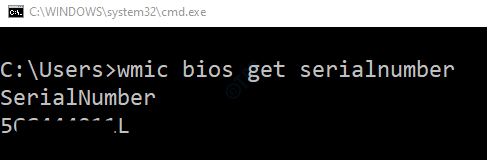
Método 3: do PowerShell
Etapa 1: Pressione Windows + r juntos para abrir o janela de execução
Etapa 2: Digite PowerShell e pressione OK

Etapa 3: na janela do PowerShell que se abre, digite o comando abaixo e pressione Entrar
wmic bios get serialnumber
Método 4: do BIOS
Etapa 1: Desligue seu PC
Etapa 2: Ligue o PC e quando o logotipo aparecer, mantenha pressionada a tecla para entrar na configuração do BIOS continuamente
Abaixo está a lista de chaves para entrar na configuração do BIOS
- Computador ASUS: F2 para todos os PCs, F2 ou DEL
- AcerComputador: F2 ou DEL
- DellComputador: F2 ou F12
- HPComputador: F10
- Lenovo (Laptops de consumo): F2 ou Fn + F2
- Lenovo (Desktops): F1
- Lenovo (ThinkPads): Digite e, em seguida, F1.
- MSIComputador: DEL para placas-mãe e PCs
- MicrosoftSuperfícieTablets: Mantenha pressionado o botão de aumentar o volume.
- SamsungComputador: F2
- ToshibaComputador: F2
- ZotacComputador: DEL
- ASRockComputador: F2 ou DEL
- OrigemComputador: F2
- ECSComputador: DEL
- Gigabyte / AorusComputador: F2 ou DEL
A etiqueta de serviço será listada em Informação do sistema.
Método 5: no site dos fabricantes
Etapa 1: Acesse o site do fabricante, de onde você pode baixar os drivers.
NOTA: As etapas abaixo listadas demonstram o método para localizar a etiqueta de serviço em dispositivos HP. Para outros fabricantes, deve ser semelhante
Etapa 2: Clique em Deixe a HP detectar seu produto botão

Etapa 3: Na janela Open HP Web Products Detection que aparece, clique em Abra a detecção de produtos da HP na web
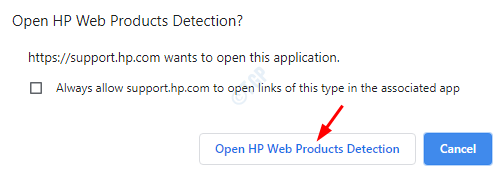
Etapa 4: talvez seja necessário esperar algum tempo, então ele detecta e exibe conforme mostrado abaixo

Isso é tudo.
Esperamos que tenha sido informativo e o ajude a encontrar sua etiqueta de serviço. Comente e deixe-nos saber se tiver algum problema. Ficaremos felizes em ajudar.
Obrigado por ler

